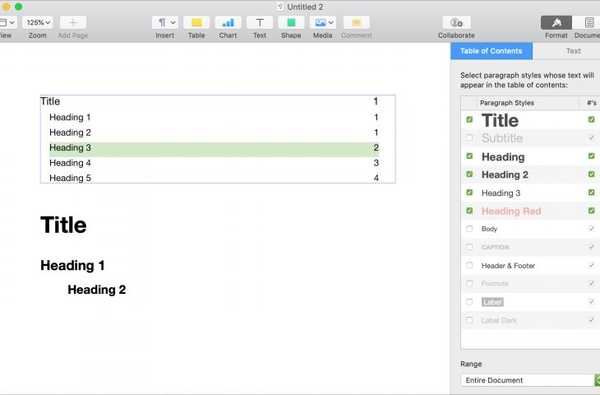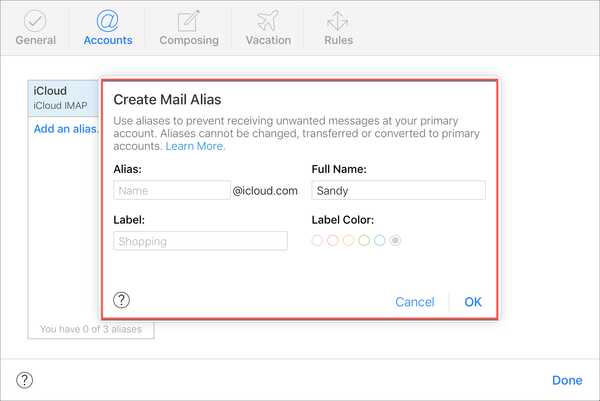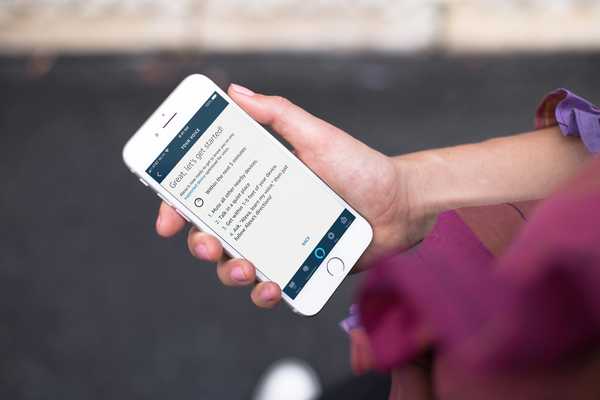Seperti halnya membuat daftar lagu yang Anda sukai di aplikasi Musik, Anda dapat membuat stasiun acara yang Anda sukai di aplikasi Podcast. Aplikasi Podcast bukan baru untuk pengguna iOS, tetapi baru untuk Mac pada MacOS Catalina. Jadi jika Anda belum pernah menggunakannya sebelumnya atau belum membuat stasiun Anda sendiri, tutorial ini cocok untuk Anda.
Berikut cara membuat stasiun di aplikasi Podcast di Mac.
Buat stasiun di Podcast
Anda dapat membuat stasiun yang menyertakan podcast favorit Anda atau mengelompokkan yang serupa seperti keuangan atau film. Ke mana pun Anda memutuskan untuk pergi, mudah untuk membuat stasiun dengan podcast yang Anda langgani dan begini caranya.
1) Buka Aplikasi podcast di Mac Anda dan klik Mengajukan > Stasiun Baru dari menu bar.
2) Nama stasiun Anda dan klik Menyimpan.

3) Ketika jendela Pengaturan Stasiun muncul, Anda akan mengatur stasiun Anda.
- Bermain: Pilih untuk memutar pertunjukan dalam urutan pertunjukan manual, terbaru ke terlama, terlama ke terbaru, atau manual.
- Kelompokkan menurut Podcast: Aktifkan fitur ini untuk mengatur stasiun Anda dengan podcast.
- Semua episode: Pilih untuk memutar semua episode, yang terbaru, atau yang terbaru, dua, tiga, lima, atau sepuluh.
- Tipe media: Pilih audio, video, atau semua jenis media.
- Hanya dimainkan: Aktifkan fitur ini untuk memasukkan hanya episode yang belum Anda mainkan.

4) Klik Pilih Podcast. Anda akan melihat berapa banyak Anda berlangganan dan kemudian dapat memilih semua dari mereka atau hanya yang spesifik.
5) Klik Selesai ketika kamu selesai.

Dan hanya itu yang ada untuk membuat stasiun Anda sendiri di aplikasi Podcast di Mac!
Apa yang baik tentang aplikasi Podcast di Mac dan kemampuan untuk membuat stasiun adalah bahwa itu disinkronkan dengan perangkat iOS Anda. Jadi Anda dapat membuat stasiun di Mac dan mendengarkannya di iPhone atau menambahkan podcast ke stasiun Anda di iPad dan itu akan muncul di Mac Anda.

Ubah stasiun Anda
Untuk mengubah pengaturan atau menambahkan lebih banyak acara ke stasiun Anda, Anda bisa klik kanan atau tahan Kontrol dan klik stasiun di bilah sisi dan pilih Pengaturan. Atau, Anda bisa mengklik Lebih (ikon tiga titik) tombol pada layar stasiun dan pilih Pengaturan dari sana.

Anda juga bisa Bermain stasiun Anda atau Menghapus dari menu jalan pintas itu.
Membungkusnya
Aplikasi Podcast adalah tambahan bagus untuk aplikasi bawaan di Mac. Apa pendapat Anda tentang Podcast di Mac? Apakah Anda akan menggunakannya hanya sebanyak atau sebagai pengganti aplikasi iOS? Beri tahu kami pemikiran Anda di komentar di bawah!
Dan, pastikan Anda memeriksa podcast kami, Let's Talk iOS, untuk stasiun baru Anda!